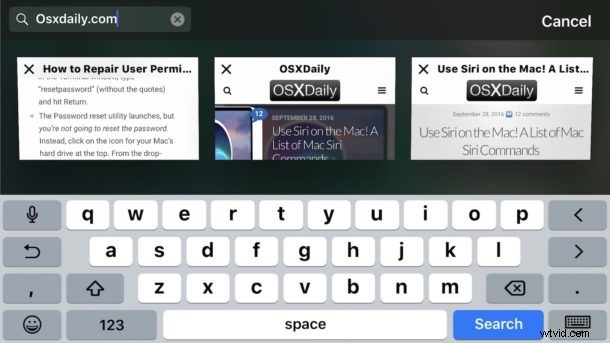
Jednou ze skvělých nových funkcí Safari v nových verzích iOS je možnost prohledávat karty prohlížeče pomocí klíčového slova. Pro ty z nás, kteří v podstatě žijí ve webovém prohlížeči s miliardou otevřených karet, je to neuvěřitelně užitečné, protože načítání a zužování karet Safari na iPhonu nebo iPadu výrazně urychluje, protože stačí vyhledat shodu klíčového slova.
Tento tutoriál vám ukáže, jak používat tuto vynikající funkci Tab Search v Safari pro iOS.
Uvědomte si, že vyhledávání na kartách Safari hledá shodu hledaného výrazu v názvu nebo adrese URL webových stránek, nehledá shody na samotné webové stránce (můžete však použít funkci „Najít na stránce“ v iOS Safari pro odpovídá úrovni stránky).
Jak hledat shody na kartách Safari na iPhone a iPad
- Otevřete Safari v iOS jako obvykle a poté klepněte na tlačítko Tabs (tlačítko Tabs vypadá jako dva překrývající se čtverce)
- Na iPhonu otočte iPhone do vodorovného režimu – na iPadu není otáčení poznámky nutné
- Klepněte na pole „Hledat“ v levém horním rohu a poté zadejte hledaný výraz pro zúžení karet prohlížeče.
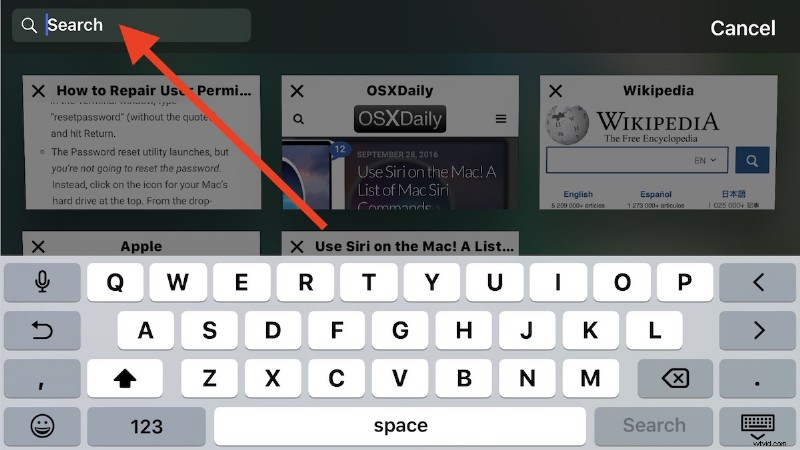
Odpovídající karty se okamžitě zobrazí v zobrazení karet Safari:
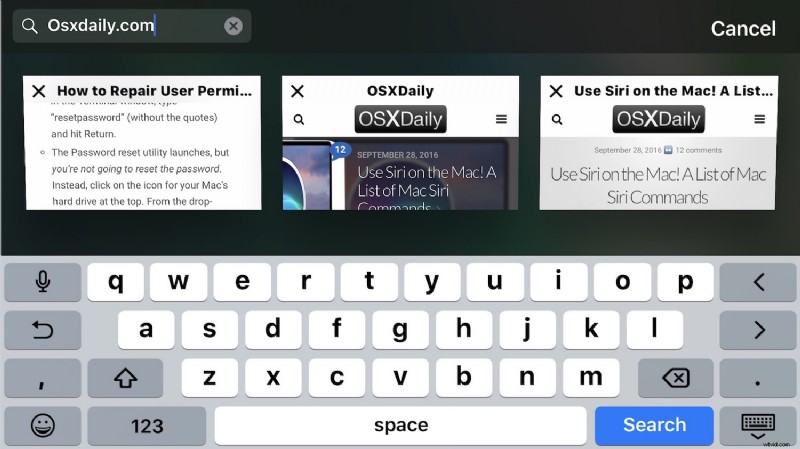
V příkladu snímku obrazovky je otevřeno několik záložek Safari, ale vyhledávání „osxdaily“ zúží viditelné karty tak, aby se zobrazily pouze karty prohlížeče, které odpovídají hledanému výrazu.
Pokud máte s touto funkcí nějaké potíže, nezapomeňte, že iPhone (nebo iPod touch) musí být otočen na stranu do horizontálního režimu, aby funkce na těchto zařízeních fungovala, zatímco iPad se otáčet nemusí. Proto možná budete muset přepnout zámek orientace do polohy OFF na iPhonu, abyste získali přístup k této funkci.
To bude samozřejmě nejužitečnější pro uživatele, kteří mají otevřeno mnoho karet prohlížeče najednou, ale je to užitečné, i když chcete rychle třídit a zobrazovat pouze otevřené karty, které odpovídají také konkrétní webové stránce nebo tématu.
V současné době je možnost vyhledávání na kartách omezena na iOS 10.0 nebo novější pro iPhone, iPad a iPod touch, možnost vyhledávání na kartách zatím není implementována na Macu.
